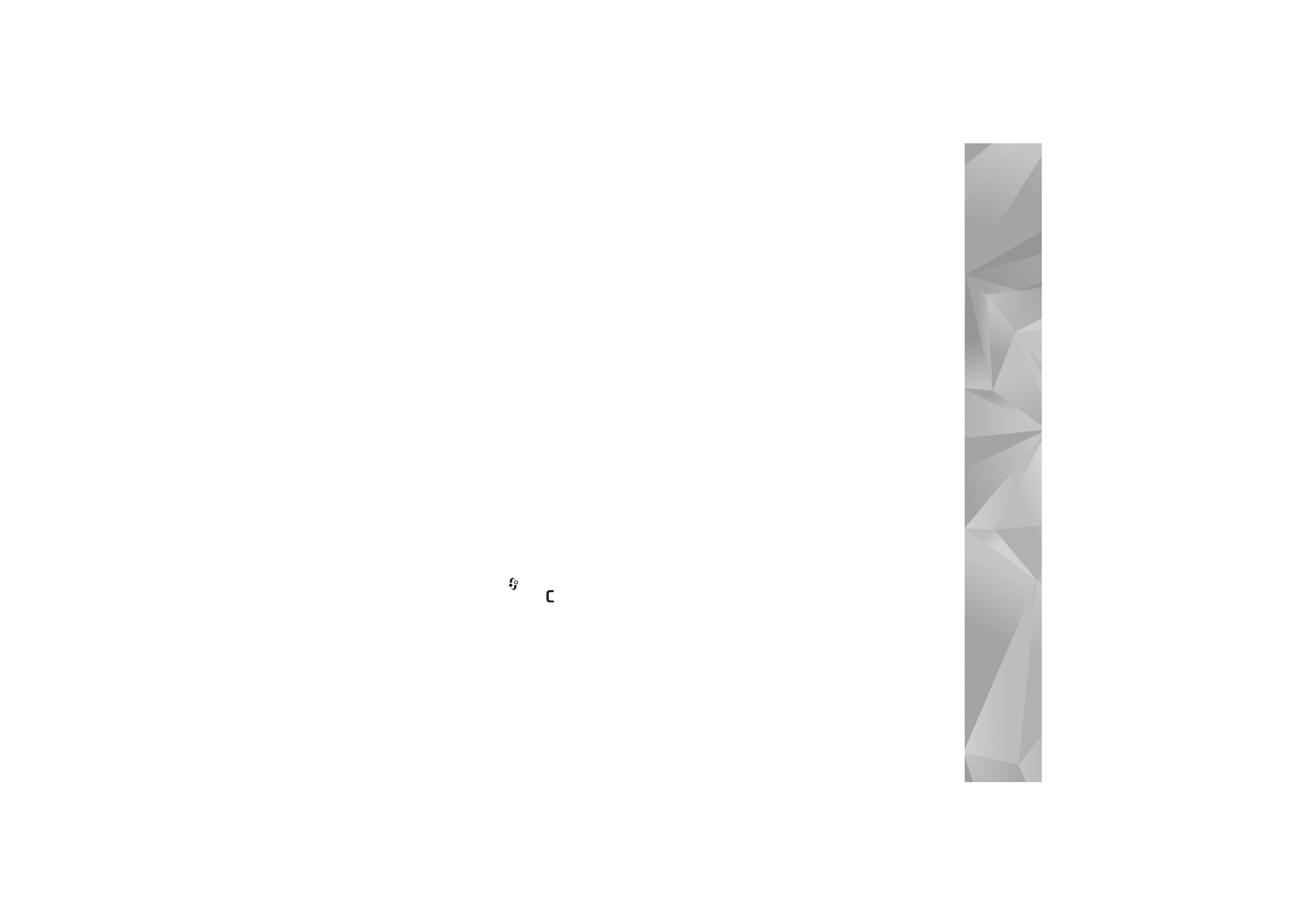
Preguntas y respuestas
Códigos de acceso
P: ¿Cuál es mi contraseña para los códigos de bloqueo,
PIN y PUK?
R: El código de bloqueo predeterminado es 12345. Si olvida
o pierde el código de bloqueo, póngase en contacto con
el distribuidor de su dispositivo.
Si olvida o pierde un código PIN o PUK, o si aún no ha
recibido el código, póngase en contacto con su proveedor
de servicios de red.
Para obtener información sobre las contraseñas, póngase
en contacto con su proveedor de punto de acceso; por
ejemplo, un proveedor de servicios de Internet (ISP), un
proveedor de servicios inalámbricos u operador de red.
La aplicación no responde
P: ¿Cómo puedo cerrar una aplicación que no responde?
R: Abra la ventana para cambiar entre aplicaciones
manteniendo pulsada la tecla
. A continuación,
desplácese hasta la aplicación y pulse
para cerrarla.
Conectividad Bluetooth
P: ¿Por qué no puedo encontrar el dispositivo de mi amigo?
R: Compruebe que se ha activado la conectividad Bluetooth
en ambos dispositivos.
Compruebe que la distancia entre ambos dispositivos no es
superior a 10 metros y que no hay muros ni obstáculos
entre ellos.
Compruebe que el otro dispositivo no está en el modo
oculto.
Compruebe que ambos dispositivos son compatibles.
P: ¿Por qué no puedo finalizar una conexión Bluetooth?
R: Si hay otro dispositivo conectado al suyo, puede finalizar
la conexión utilizando el otro dispositivo o desactivando
la conectividad Bluetooth. Seleccione
Conectivid.
>
Bluetooth
>
Desactivado
.
Servicios de navegación
P: ¿Qué debo hacer si aparece el siguiente mensaje?
No existe ningún punto de acceso válido definido.
Defina uno en los ajustes de Servicios.
?
R: Corrija los ajustes del navegador. Póngase en contacto con
su proveedor de servicios para obtener instrucciones.
Cámara
P: ¿Por qué están borrosas las imágenes?
R: Quite la película de plástico que protege la pantalla y la
cámara. Asegúrese de que la ventana de protección de
la lente de la cámara está limpia.
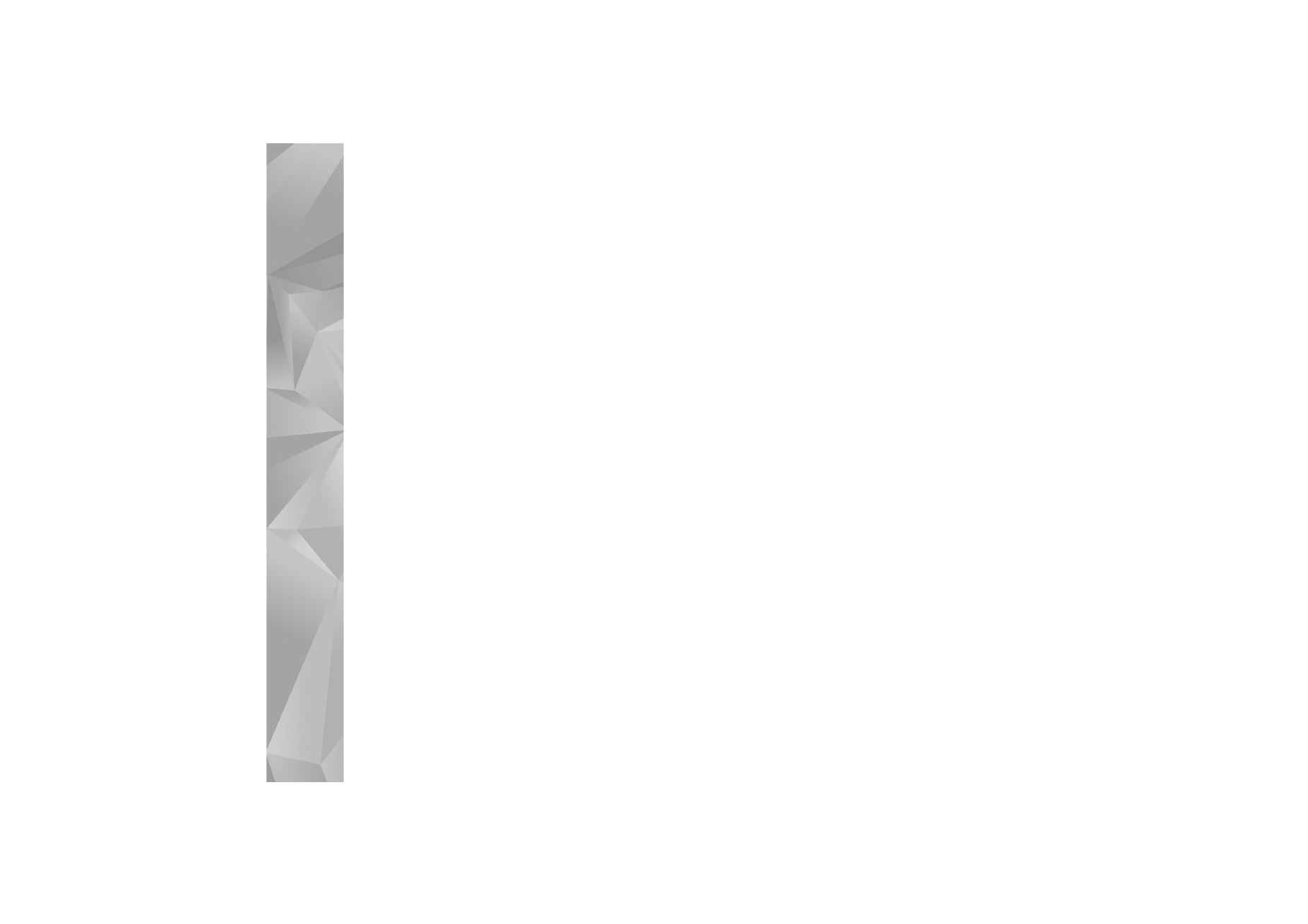
Resolución d
e problemas
140
P: ¿Por qué se escucha ruido de la cámara cuando se utiliza
el enfoque automático o el zoom óptico?
R: El movimiento de las lentes del zoom y del enfoque
automático producen ruidos mecánicos. Seleccione
Opciones
>
Ajustes
>
Zoom óptico durante grabación
>
Desactivar
para eliminar los ruidos mecánicos que produce
el movimiento de la lente al grabar.
P: ¿Por qué las imágenes que capta o los vídeos que graba con
el modo noche en condiciones de iluminación baja suelen
ser más ruidosos en comparación con el modo normal?
R: El sensor de imágenes en condiciones de iluminación baja
rinde más con el modo noche que con el modo normal con
el objeto de mejorar el brillo. Por lo tanto, el nivel de ruidos
de la imagen o el vídeo se aumenta.
P: ¿Por qué los marcos de los vídeos VGA aparecen irregulares
cuando la estabilización del vídeo se activa?
R: El tamaño del marco de vídeo se agranda, de modo que el
tamaño más pequeño aumenta hasta alcanzar el tamaño
VGA cuando está activada la estabilización del vídeo.
Debido a esto, la calidad en cada cuadro se reduce en
comparación con el vídeo sin el modo de estabilización.
Pantalla
P: ¿Por qué faltan puntos o aparecen puntos descoloridos
o brillantes en la pantalla cuando enciendo el dispositivo?
R: Este fenómeno es característico de este tipo de pantalla.
Algunas pantallas pueden contener píxeles o puntos que
permanecen siempre activados o desactivados. Es normal,
no es un fallo.
Red propia (UPnP)
P: ¿Por qué no puedo compartir archivos con otros
dispositivos?
R: Asegúrese de que ha configurado los ajustes de la red
propia. Seleccione
Conectivid.
>
Red propia
>
Comp.
conten.
>
Compartir contenido
y de que los demás
dispositivos admiten UPnP.
Registro
P: ¿Por qué está vacío el registro?
R: Puede que haya activado un filtro y que ningún evento de
comunicación del registro cumpla los requisitos. Para ver
todos los eventos, seleccione
Aplicaciones
>
Registro
>
Opciones
>
Filtrar
>
Toda comunicación
.
Memoria insuficiente
P: ¿Qué puedo hacer si queda poca memoria en el dispositivo?
R: Puede borrar periódicamente los siguientes elementos para
evitar que se agote la memoria:
•
Mensajes de
Buzón entrada
,
Borrador
y
Enviados
de
Mensajes
•
Mensajes de correo recuperados en la memoria del
dispositivo
•
Páginas del navegador guardadas
•
Imágenes y fotos de la
Galería
Para borrar información de contacto, notas de la agenda,
contadores de llamadas, contadores de coste de llamadas,
puntuaciones de juegos u otros datos, vaya a la aplicación
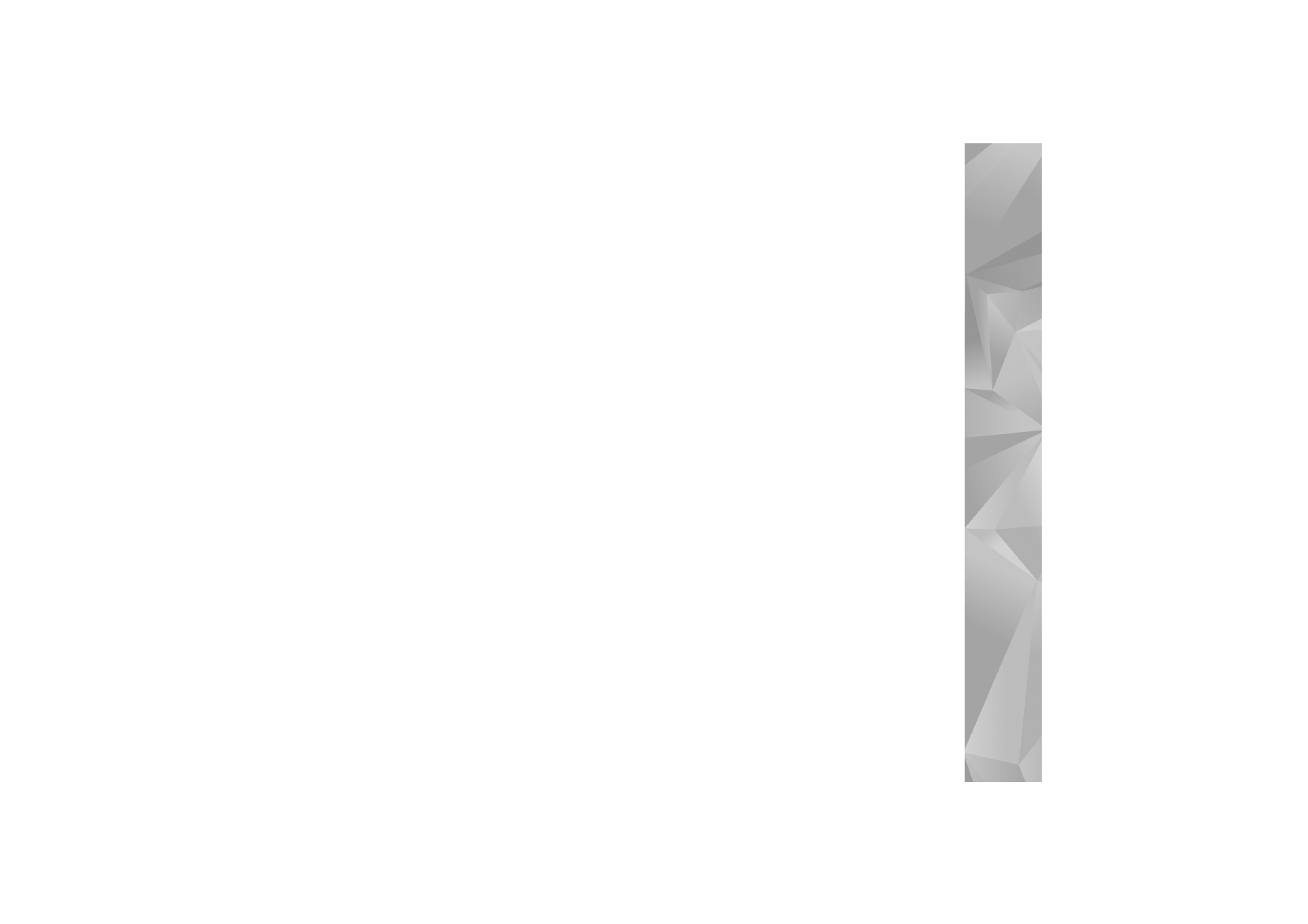
Resolución d
e problemas
141
que corresponda para eliminarlos. Si elimina varios elementos
y aparece una de las siguientes notas:
No hay suficiente
memoria para efectuar operación. Borre antes datos.
o
Memoria baja. Borre algunos datos.
, pruebe a borrar los
elementos uno a uno (comenzando por el de menor tamaño).
P: ¿Cómo puedo guardar mis datos antes de borrarlos?
R: Utilice uno de los siguientes métodos para guardar
sus datos:
•
Utilice Nokia PC Suite para hacer una copia de seguridad
de todos los datos en un ordenador compatible.
•
Envíe imágenes a su dirección de correo y guárdelas en
el ordenador.
•
Envíe los datos mediante una conexión Bluetooth a un
dispositivo compatible.
•
Almacene datos en una tarjeta de memoria compatible.
Mensajes
P: ¿Por qué no puedo seleccionar un contacto?
R: La tarjeta de contacto no tiene un número de teléfono o
una dirección de correo electrónico. Añada la información
que falta a la tarjeta en la
Guía
.
Mensajes multimedia
P: ¿Qué debo hacer cuando el dispositivo no puede recibir
un mensaje multimedia porque la memoria está llena?
R: La cantidad de memoria necesaria se indica en el mensaje
de error:
No hay memoria suficiente para recuperar el
mensaje. Borre antes algunos datos.
Para ver el tipo de
datos que tiene y la memoria que consumen los distintos
tipos de datos, seleccione
Gestor ar.
>
Opciones
>
Detalles de memoria
.
P: La nota
Recuperando mensaje
aparece brevemente.
¿Qué sucede?
R: El dispositivo intenta recibir un mensaje multimedia del
centro de mensajes multimedia.
Compruebe que los ajustes de los mensajes multimedia son
correctos y que no hay errores en los números de teléfono
y las direcciones. Seleccione
Mensajes
>
Opciones
>
Ajustes
>
Mensaje multimedia
.
P: ¿Cómo puedo finalizar la conexión de datos cuando el
dispositivo la inicia repetidamente?
R: Para detener la conexión de datos en el dispositivo,
seleccione
Mensajes
y una de las opciones siguientes:
Al recibir mensaje
>
Aplazar recuper.
: para que el centro
de mensajes multimedia guarde el mensaje para
recuperarlo más tarde (por ejemplo, una vez comprobados
los ajustes). Tras el cambio, el dispositivo necesitará seguir
enviando notas informativas a la red. Para recuperar ahora
el mensaje, seleccione
Recuperar inmed.
.
Al recibir mensaje
>
Rechazar mens.
: para rechazar todos
los mensajes multimedia entrantes. Tras el cambio, el
dispositivo necesitará enviar notas informativas a la red
y el centro de mensajes multimedia borrará los mensajes
multimedia que esperan para ser enviados.
Recepción multimedia
>
Desactivada
: ignora todos los
mensajes multimedia entrantes. Una vez realizado este
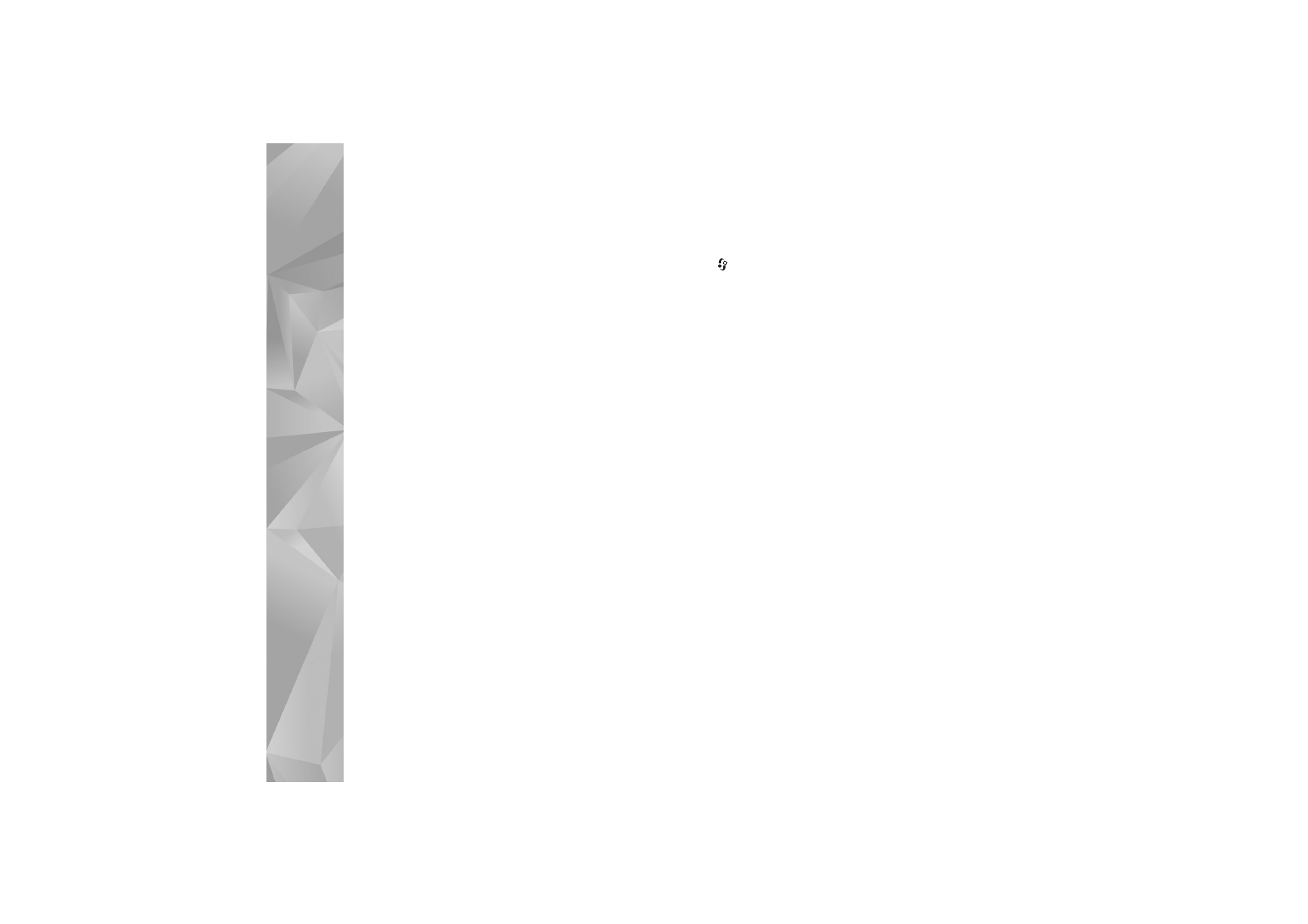
Resolución d
e problemas
142
cambio, el dispositivo no establece ninguna conexión
de red relacionada con los mensajes multimedia.
Conectividad con PC
P: ¿Por qué no consigo conectar el dispositivo a mi PC?
R: Compruebe que Nokia PC Suite se ha instalado y está
funcionando en el PC. Consulte la guía del usuario de
Nokia PC Suite en el DVD-ROM. Si desea obtener más
información acerca del uso de Nokia PC Suite, consulte la
función de ayuda de Nokia PC Suite o visite las páginas de
ayuda en www.nokia.com.
LAN inalámbrica
P: ¿Por qué no puedo ver un punto de acceso a la LAN
inalámbrica (WLAN) a pesar de que sé que estoy
dentro del rango permitido?
R: Puede que el punto de acceso a la WLAN use un
identificador de servicio oculto (SSID). Sólo puede acceder
a las redes que usan un SSID oculto si conoce el SSID
correcto y ha creado un punto de acceso Internet WLAN
para la red en su dispositivo Nokia.
P: ¿Cómo debo desactivar la LAN inalámbrica (WLAN) en mi
dispositivo Nokia?
R: No es posible desactivar la WLAN en el dispositivo Nokia.
Para reducir el consumo de batería, puede indicar al
dispositivo Nokia que no busque las redes disponibles.
Para desactivar la búsqueda en segundo plano:
1
Pulse
y
seleccione
Herrams.
>
Ajustes
>
Conexión
>
LAN inalámbrica
.
2
Seleccione
Buscar redes
>
Nunca
.
3
Para guardar los cambios, seleccione
Hecho
.
Cuando
Buscar redes
tiene el valor
Nunca
, el dispositivo Nokia
puede seguir conectándose a las redes disponibles y se pueden
seguir usando las redes WLAN normalmente.